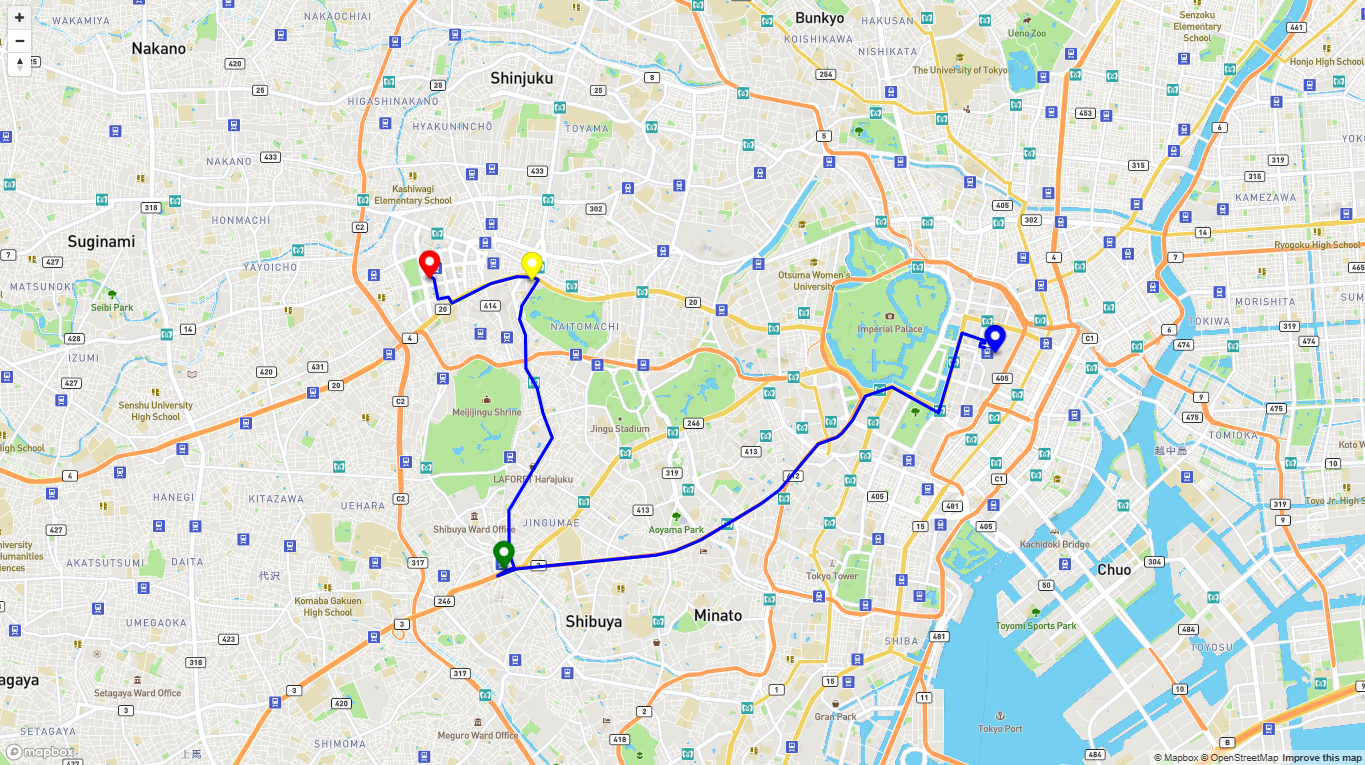要約
本記事では、ZENRIN Maps API と Mapbox API を使用し、東京駅 → 渋谷 → 新宿高等学校 → 東京都庁舎 のルートを比較しました。各 API のルート検索結果を基に、距離や所要時間の違いを分析し、それぞれの特徴を明確にしました。ZENRIN Maps API は日本国内の詳細な道路情報を活用し、高精度なルートを提供するのに対し、Mapbox API はグローバルな対応力とカスタマイズ性に優れています。本記事では、両 API の特性と用途に応じた適用例について考察します。
はじめに
最適巡回ルートを計算する際、地図サービスや API の選択は非常に重要です。本記事では、Mapbox と ZENRINMapsAPI を使用して最適巡回ルートを比較してみました。
それぞれのサービスの概要から API キーの取得方法、サンプルコードまでを解説します。
対象読者
-Web 開発者 - 地図 API を使って最適ルート計算をアプリに組み込みたい開発者。
-物流・観光業の担当者 - 効率的なルート計算を導入したい方。
-Mapbox と商用地図 API の違いを知りたい方。
-学生・初心者 - 地図 API やルート計算の学習をしたい方。
両サービスの概要
Mapbox
Mapbox は世界的に有名な地図プラットフォームで、高速でカスタマイズ可能な地図描画が特徴です。
最適ルート検索機能を備え、ナビゲーションシステムに適しています。
ZENRINMapsAPI
ZENRIN Maps API は日本国内で強みを持つ地図サービスです。
ZENRINの詳細な地図データを使用しており、高精度なルート検索が可能です。
また、日本特有の道路情報にも対応しています。
API キーの取得
Mapbox
アクセストークンの取得方法
利用する前に規約確認が必要なので規約の詳細については、公式サイトで確認してください.
Mapbox API を利用するには、アクセストークンを取得する必要があります。以下のリンクからログインし、API キーを取得してください。
ZENRIN Maps API
1.検証用 ID とパスワード(PW)取得
ZENRIN Maps API を利用するには、検証用 ID とパスワード(PW)を取得し、API キーを取得する必要があります。以下のリンクから申請・取得を行ってください
ZENRIN Maps API 無料お試し ID お申込みフォーム
サンプルコード
Mapbox
route_Mapbox.html:
<!DOCTYPE html>
<html lang="ja">
<head>
<meta charset="UTF-8" />
<meta name="viewport" content="width=device-width, initial-scale=1.0" />
<title>最適巡回ルート比較</title>
<script src="https://api.mapbox.com/mapbox-gl-js/v2.15.0/mapbox-gl.js"></script>
<link
href="https://api.mapbox.com/mapbox-gl-js/v2.15.0/mapbox-gl.css"
rel="stylesheet"
/>
<style>
body {
margin: 0;
padding: 0;
}
#map {
width: 100%;
height: 100vh;
}
</style>
</head>
<body>
<div id="map"></div>
<script src="route_Mapbox.js"></script>
</body>
</html>
route_Mapbox.js:
// Mapboxの初期化
mapboxgl.accessToken = "YOUR ACCESS TOKEN";
const map = new mapboxgl.Map({
container: "map",
style: "mapbox://styles/mapbox/streets-v11",
center: [139.6917, 35.6895], // 東京の座標
zoom: 10,
});
const nav = new mapboxgl.NavigationControl();
// top-right'で右上に配置されます
map.addControl(nav, "top-right");
// 開始点、終了点、ウェイポイント
const startingPoint = [139.767132, 35.681406]; // 東京駅
const waypoint1 = [139.701636, 35.658034]; // 渋谷
const waypoint2 = [139.7054, 35.6893]; // 新宿高等学校
const endingPoint = [139.6917, 35.6895]; // 東京都庁舎
// マーカーを配置
[
new mapboxgl.Marker({ color: "blue" }).setLngLat(startingPoint),
new mapboxgl.Marker({ color: "green" }).setLngLat(waypoint1),
new mapboxgl.Marker({ color: "yellow" }).setLngLat(waypoint2),
new mapboxgl.Marker({ color: "red" }).setLngLat(endingPoint),
].forEach((marker) => marker.addTo(map));
// Optimized Trips APIを使用してルートを計算
async function calculateOptimizedRoute() {
// 座標を「;」で連結してAPIに渡す
const coordinates = [startingPoint, waypoint1, waypoint2, endingPoint]
.map((coord) => coord.join(","))
.join(";");
// Optimized Trips APIのURL
const url = `https://api.mapbox.com/optimized-trips/v1/mapbox/driving/${coordinates}?geometries=geojson&access_token=${mapboxgl.accessToken}&source=first&destination=last&roundtrip=false`;
try {
// APIリクエストを送信
const response = await fetch(url);
const data = await response.json();
console.log(data);
// ルート計算の成功を確認
if (data.code !== "Ok") {
throw new Error(`ルート計算エラー: ${data.message}`);
}
const route = data.trips[0].geometry;
// 既存のルートを削除(必要に応じて)
if (map.getLayer("route")) {
map.removeLayer("route");
map.removeSource("route");
}
// ルートを地図に表示
map.addSource("route", {
type: "geojson",
data: {
type: "Feature",
geometry: route,
},
});
map.addLayer({
id: "route",
type: "line",
source: "route",
layout: {
"line-join": "round",
"line-cap": "round",
},
paint: {
"line-color": "blue",
"line-width": 4,
},
});
} catch (error) {
console.error("ルート計算エラー:", error);
}
}
// ページロード時にルートを計算
calculateOptimizedRoute();
解説
Mapbox
1. HTML 基本構造
まず、Mapbox を使用するための基本的な HTML 構造を作成します。
この HTML ファイルには、Mapbox のライブラリを読み込み、#map の div 要素を用意しています。
2. Mapbox の初期化
Mapbox を初期化し、地図を表示します。
このコードで、東京を中心とした地図を表示し、ナビゲーションコントロールを追加します。
3. ルート検索パラメータの設定
開始点、終了点を設定します。
ここでは、東京駅から東京都庁舎までのルートを検索し、その点にマーカーを追加しています。
4. ルート検索とマップへの描画
このステップでは、Mapbox Optimized Trips API を使用して、
設定したポイント間の最適なルートを計算し、地図に表示します
① ルート検索のための API リクエストの作成
API にリクエストを送信し、最適ルートを計算します。
座標は , で結合し ; で区切ります。
URL には Mapbox Optimized Trips API のエンドポイントと access_token を指定します。
source=first:開始点指定
destination=last:終点指定
roundtrip=false:出発点に戻らない
② ルート検索
fetch(url) を使用して API リクエストを非同期で送信し、レスポンスを取得して JSON 形式で解析します。
data.code が "Ok" でない場合、エラーをスローします。
エラーが発生した場合は、catch でエラーメッセージを表示します。
③ マップへの描画
既存のルートが表示されている場合は削除し、新しいルートデータを取得して GeoJSON 形式で地図に追加します。
ルートは青色のラインとして描画されます。
ZENRIN Maps API
route_zma.html:
<!DOCTYPE html>
<html lang="en">
<head>
<meta charset="UTF-8" />
<meta name="viewport" content="width=device-width, initial-scale=1.0" />
<title>最適巡回ルート</title>
<script src="https://test-js.zmaps-api.com/zma_loader.js?key=[APIキー]&auth=ip"></script>
<script src="route_zma.js" type="text/javascript"></script>
<style>
body {
margin: 0;
padding: 0;
}
#ZMap {
position: absolute;
width: 100%;
top: 0;
bottom: 0;
}
</style>
</head>
<body>
<div id="ZMap"></div>
</body>
</html>
route_zma.js:
const start = { lat: 35.681406, lng: 139.767132 }; // 東京駅
const waypoint1 = { lat: 35.658034, lng: 139.701636 }; // 渋谷
const waypoint2 = { lat: 35.6893, lng: 139.7054 }; // 新宿高等学校
const destination = { lat: 35.6895, lng: 139.6917 }; // 東京都庁舎
ZMALoader.setOnLoad(function (mapOptions, error) {
if (error) return console.error(error);
mapOptions.center = new ZDC.LatLng(35.681406, 139.767132); // 中心点の緯度経度(東京駅)
mapOptions.mouseWheelReverseZoom = true; //★マウスホイールのズーム方向の反転を指定
mapOptions.zoom = 14;
map = new ZDC.Map(
document.getElementById("ZMap"),
mapOptions,
function () {
// コントロールを追加
map.addControl(new ZDC.ZoomButton("top-left"));
map.addControl(new ZDC.ScaleBar("bottom-left"));
// Add markers for start, waypoint, and destination
map.addWidget(
new ZDC.Marker(new ZDC.LatLng(start.lat, start.lng), {
styleId: ZDC.MARKER_COLOR_ID_BLUE_L,
})
);
map.addWidget(
new ZDC.Marker(new ZDC.LatLng(destination.lat, destination.lng), {
styleId: ZDC.MARKER_COLOR_ID_RED_L,
})
);
map.addWidget(
new ZDC.Marker(new ZDC.LatLng(waypoint1.lat, waypoint1.lng), {
styleId: ZDC.MARKER_COLOR_ID_GREEN_L,
})
);
map.addWidget(
new ZDC.Marker(new ZDC.LatLng(waypoint2.lat, waypoint2.lng), {
styleId: ZDC.MARKER_COLOR_ID_YELLOW_L,
})
); // New waypoint
// ウェイポイントを API リクエストの 1 つのパラメータに結合します
const waypoints = `${waypoint1.lng},${waypoint1.lat},${waypoint2.lng},${waypoint2.lat}`;
// Fetch optimal route with multiple waypoints
fetch(
`https://test-web.zmaps-api.com/route/route_mbn/drive_tsp?search_type=1&from=${start.lng},${start.lat}&to=${destination.lng},${destination.lat}&waypoint=${waypoints}`,
{
method: "GET",
headers: {
"x-api-key": "APIキー",
Authorization: "ip",
},
}
)
.then((response) => response.json())
.then((data) => {
if (data.status === "OK" && data.result?.item?.length > 0) {
console.log(data);
const decodedPath = data.result.item[0].route?.link?.flatMap(
(link) =>
link.line.coordinates.map(
(coord) => new ZDC.LatLng(coord[1], coord[0])
)
);
if (decodedPath?.length) {
map.addWidget(
new ZDC.Polyline(decodedPath, {
color: "blue",
width: 4,
opacity: 1,
})
);
} else {
console.error("No decoded route data.");
}
} else {
console.error("Failed to fetch route.", data);
}
})
.catch(console.error);
},
function () {
console.error("Failed to generate the map.");
}
);
});
ZENRIN Maps API
1. 地図の初期化
ここでは、地図を初期化するための設定を行っています。
ZMALoader.setOnLoad()で地図を初期化し、東京駅を中心にズームレベルと
マウスホイールでのズームを反転させています。
2. 地図コントロールの追加とマーカーの設定
地図が読み込まれた後、ZDC.Map で地図を作成し、ズームボタンやスケールバーを追加します。
3. ルート検索 API リクエスト
fetch 関数を使って、出発地点と目的地の最適ルートを求める API リクエストを送信しています。
API キーと認証情報をヘッダーに含めてリクエストします。
4. ルートデータの処理とポリライン描画
API から取得したルートデータを処理し、ZDC.Polyline を使って出発地から目的地までの経路を地図に描画します。
経路のデータが正しく取得できた場合はポリラインが描画され、エラー時にはメッセージがコンソールに表示されます。
💡 コラム: オプショナルチェーン (?.) とは?
オプショナルチェーン (?.) を使うと、オブジェクトが null や undefined の場合でも安全にプロパティを参照できます。
✅ メリット
- エラーを防ぎ、コードを短く書ける
-
if文でundefinedチェックをする手間を省ける
?. は、オブジェクトが null や undefined でも安全にプロパティを参照できます。
エラーを防ぎ、コードを短く書けます。
もし ?. を使わないと、if 文で undefined チェックをする必要があります。
Mapbox vs ZENRIN 地図 API 比較
1. 地図の初期化
mapbox-gl.js を使用し、指定した座標(例: 東京駅)を中心に地図を表示します。
スタイルは mapbox://styles/mapbox/streets-v11 で指定します。
ZMALoader を使用し、地図を初期化します。
ZDC.LatLng を使って中心座標を指定し、ズームレベルやマウスホイール操作の反転設定も行います。
2. マーカーの追加
Mapbox: mapboxgl.Marker でマーカーを追加します。色などのカスタマイズが可能です。
ZENRIN: ZDC.Marker を使用して、マーカーを追加します。マーカーの色も指定できます。
3. ルート検索 API
Mapbox: Optimized Trips API を使って、指定した出発点と目的地間の最適ルートを取得します。API リクエストは GeoJSON フォーマットでルートを取得します。
ZENRIN: Route API を使用して、出発点と目的地を指定し、最適な経路を取得します。ルート情報は JSON 形式で提供されます。
4. 地図への描画
Mapbox: API から取得したルートデータを GeoJSON フォーマットで地図に描画します。ラインのスタイルや色などのカスタマイズが可能です。
ZENRIN: 取得したルートデータを基に ZDC.Polyline でポリラインを描画します。経路のスタイルや色も指定可能です。
地図表示
Mapbox
ZENRIN Maps API
参考サイト
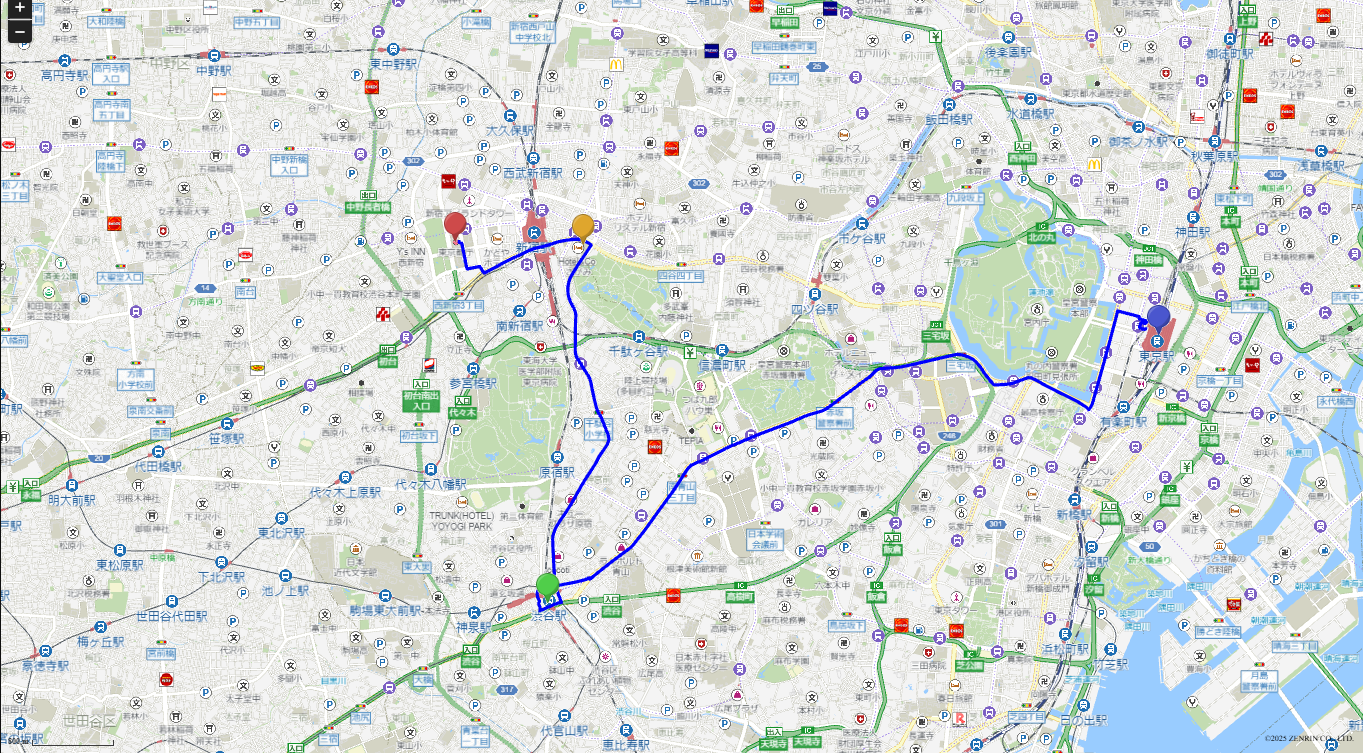
ZENRIN Maps API と Mapbox API のルート比較
ZENRIN Maps API と Mapbox API を使って、東京駅 → 渋谷 → 新宿高等学校 → 東京都庁舎 のルートを計算した結果を比較しました。
1. ルートの距離と時間の比較
| API | 距離 (m) | 時間 (分) |
|---|---|---|
| ZENRIN Maps API | 13,703.2 m | 約 約 48.56 分 |
| Mapbox API | 13,315.3 m | 約 約 51.29 分 |
2. 比較結果
- 距離: ZENRIN Maps API のほうが 約 388 m 長いルート を提案します。
- 時間: ZENRIN Maps API は 48.56 分、Mapbox API は 約 約 51.29 分 です。